Liens rapides
Le pont Steam est un outil puissant qui s'adresse non seulement aux joueurs mais aussi à ceux qui ont besoin d'un PC portable. Son mode de bureau étend ses fonctionnalités, permettant aux utilisateurs d'effectuer des tâches au-delà des jeux, tels que l'accès à des fichiers à distance sur son stockage interne.
En fonctionnant sur un système basé sur Linux, le pont Steam prend en charge Secure Shell (SSH), un protocole qui facilite l'accès aux données à distance sécurisée. Malgré son utilité, de nombreux utilisateurs ne savent pas comment exploiter cette fonctionnalité. Ce guide complet vous guidera à travers le processus d'activation et d'utilisation de SSH sur votre pont de vapeur, offrant des informations précieuses en cours de route.
Étapes pour activer SSH sur le pont de vapeur
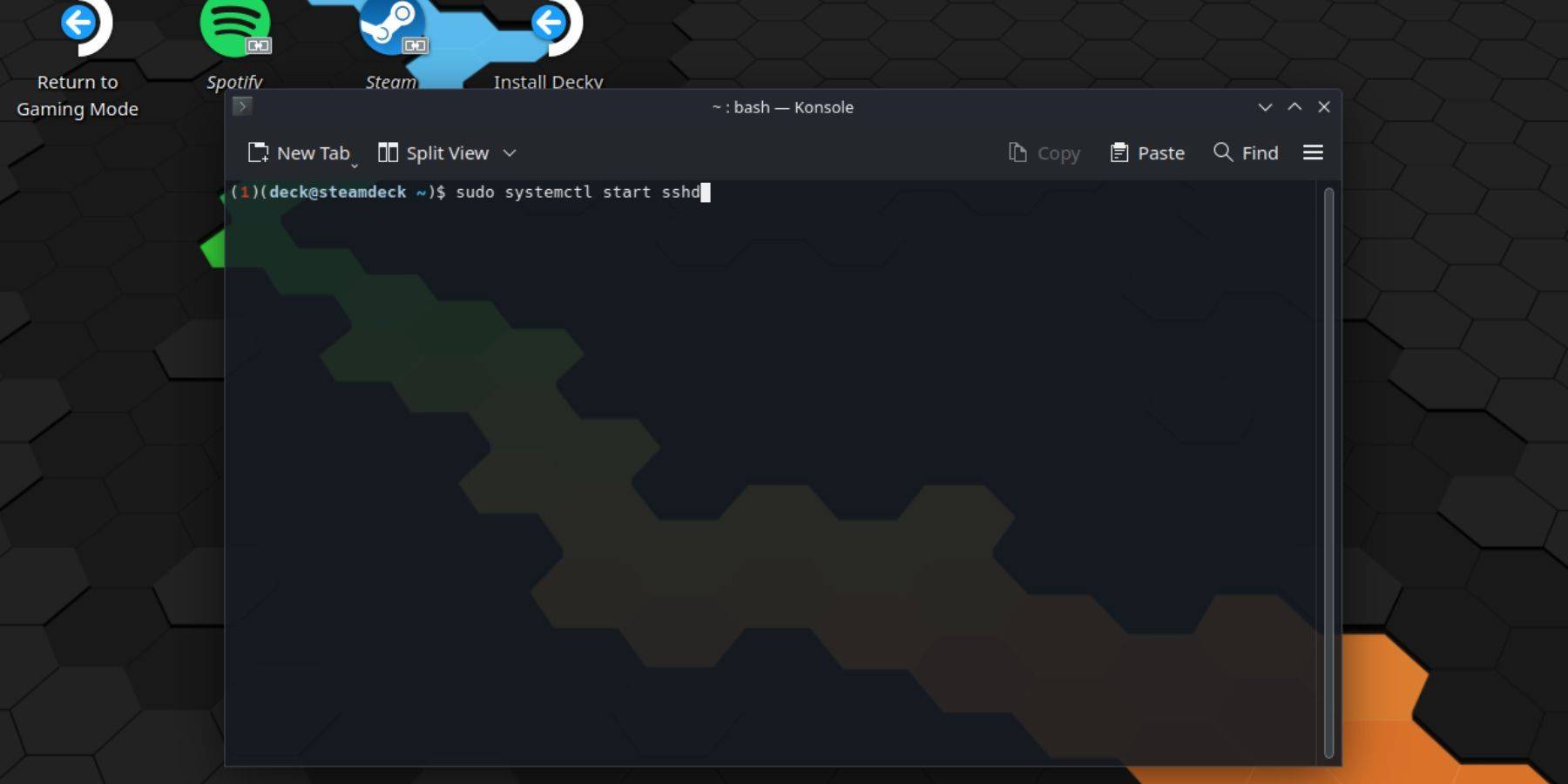 Activer SSH sur votre pont de vapeur est simple. Suivez ces étapes:
Activer SSH sur votre pont de vapeur est simple. Suivez ces étapes:
- Allumez votre pont de vapeur.
- Appuyez sur le bouton Steam.
- Accédez à Paramètres> Système> Paramètres système et activez le mode développeur.
- Appuyez à nouveau sur le bouton Steam.
- Accédez à Power> Passer en mode Desktop.
- Ouvrez le Konsole à partir du menu Démarrer.
- Définissez un mot de passe si vous ne l'avez pas déjà fait en tapant
passwdet en suivant les invites. - Activer SSH en entrant
sudo systemctl start sshd. Pour s'assurer que SSH commence après les redémarrages, tapez égalementsudo systemctl enable sshd. - Avec SSH activé, vous pouvez désormais accéder aux données de votre jeu de vapeur à distance à l'aide de n'importe quel client SSH tiers.
Remarque importante: Soyez prudent de ne pas supprimer ou de déplacer les fichiers système, car cela peut corrompre le système d'exploitation.
Comment désactiver SSH sur le pont de vapeur
Si vous avez besoin de désactiver SSH, voici comment:
- Ouvrez le Konsole à partir du menu Démarrer.
- Pour désactiver SSH, entrez
sudo systemctl disable sshd. Pour arrêter SSH immédiatement, utilisezsudo systemctl stop sshd.
Comment utiliser SSH pour se connecter au pont de vapeur
 Avec SSH activé, vous pouvez accéder à votre deck Steam Deck à distance. Pour une expérience transparente, envisagez d'utiliser une application comme Warpinator. Installez Warpinator sur votre jeu de vapeur et votre PC et lancez-les en même temps pour un transfert de données facile.
Avec SSH activé, vous pouvez accéder à votre deck Steam Deck à distance. Pour une expérience transparente, envisagez d'utiliser une application comme Warpinator. Installez Warpinator sur votre jeu de vapeur et votre PC et lancez-les en même temps pour un transfert de données facile.
Pour les utilisateurs de Linux PC, aucun logiciel supplémentaire n'est nécessaire. Ouvrez simplement votre gestionnaire de fichiers, entrez sftp://deck@steamdeck dans la barre d'adresse et saisissez le mot de passe que vous définissez plus tôt pour établir la connexion.






























